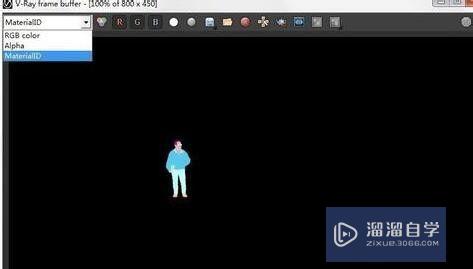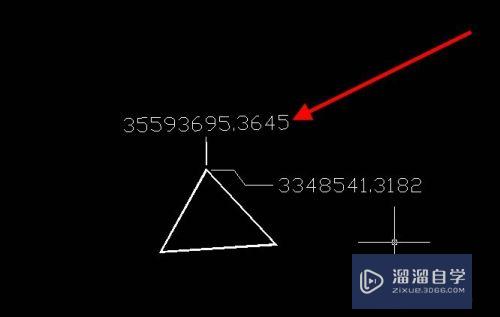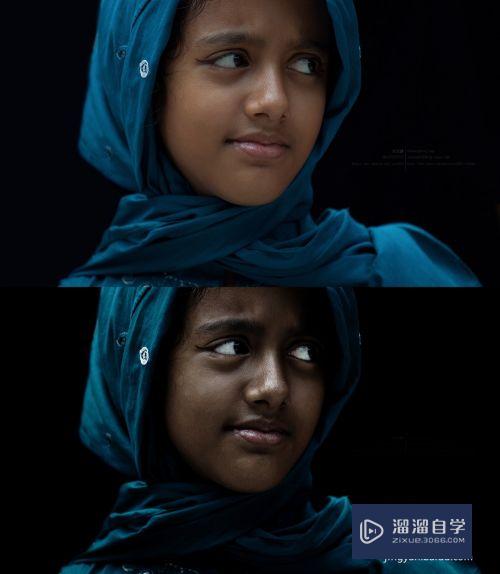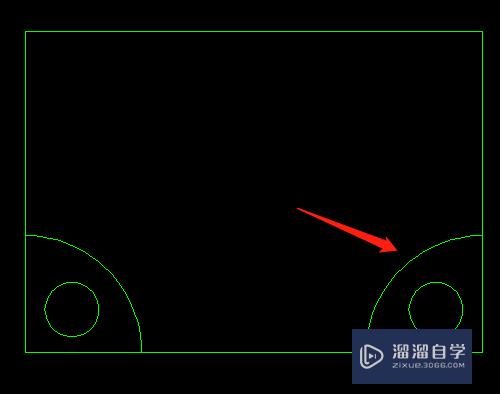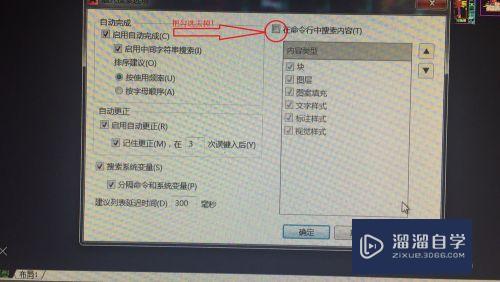CAD文件怎么导出为jpg图片格式(cad文件怎么导出为jpg图片格式)优质
有时候需要将大型CAD图转换成jpg格式的图片文件。应用于大型(户外/户内写真。喷绘等)广告画面制作。但是CAD文件怎么导出为jpg图片格式呢?转高清图的方法。大家可以参考小渲的。
工具/软件
硬件型号:戴尔DELL灵越14Pro
系统版本:Windows7
所需软件:CAD2014
方法/步骤
第1步
先确定你需要将CAD文件转换成多大尺寸的jpg图片。这里我举的例子里。我假定我需要把一个CAD文件转换成一个长5米。宽4米的大尺寸jpg图片文件。(注:由于CAD是一个矢量图形软件。理论上是可以输出为任何尺寸的jpg位图文件)
第2步
接下来。开始整个转换过程中的第一步 。打开PS软件(是的。你没有看错。就是打开PS软件)。新建一个长5米。宽4米的空白文件。
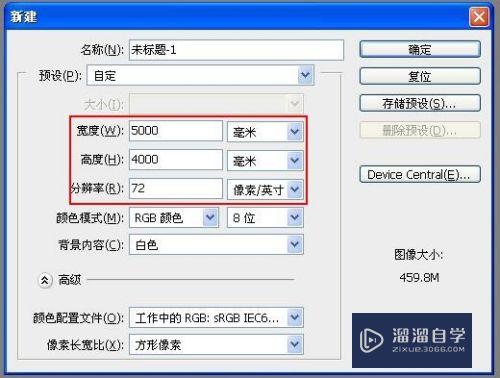
第3步
将新建的PS文件打开后。查看图像——图像大小。找张纸。用笔记下长和宽的像素数值。这个非常重要。之后要用的。
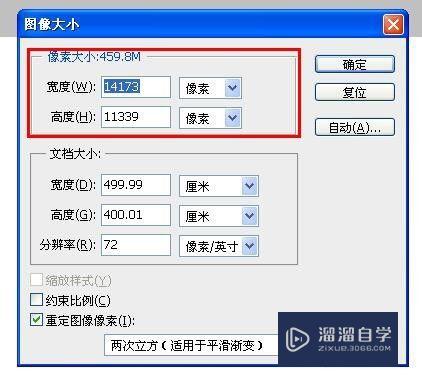
第4步
打开要转换的CAD文件。点击打印。

第5步
在打印机名称栏选择 Publish Toweb JPG.Pc3。然后弹出的选项里选择:使用自定义图纸尺寸。

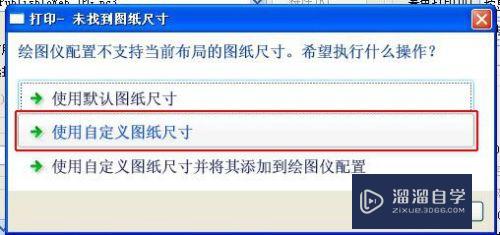
第6步
点击特性
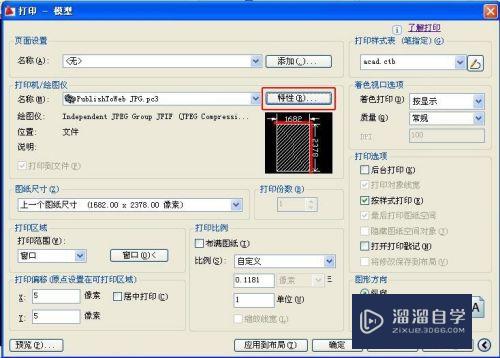
第7步
选择自定义图纸尺寸。然后点击添加。
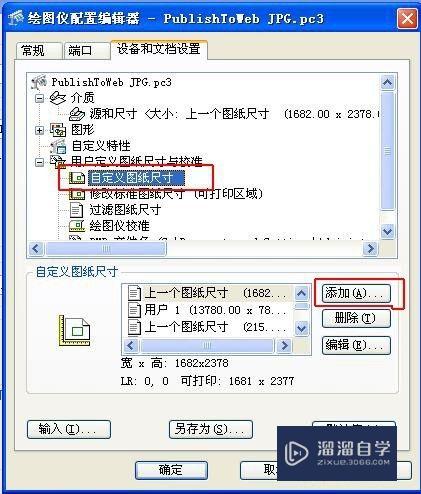
第8步
创建新图纸 —— 点击下一步 —— 在宽度和高度里填上先前在PS里记下的长宽像素值 —— 点击下一步 —— 再弹出的框内给这个添加的尺寸命个名。方便之后的查找。最后点击完成 —— 确定。
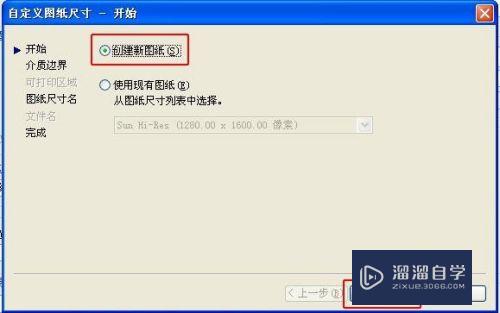
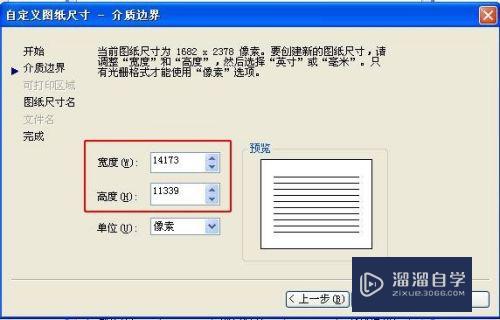


第9步
在图纸尺寸里找到刚才添加并命名的尺寸
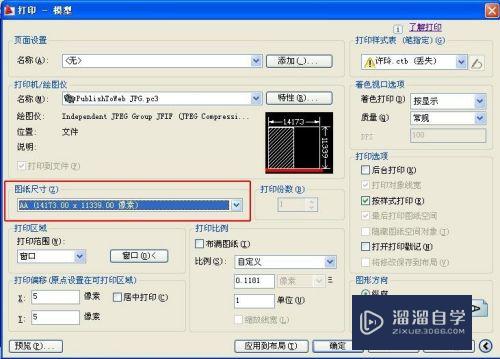

第10步
在进行下一步前。将打印样式表里面的线条改为1.58毫米(因为输出的是大尺寸。所以线条设置的粗一些)。颜色如果要彩色就选对像颜色。选好后点击保存并关闭

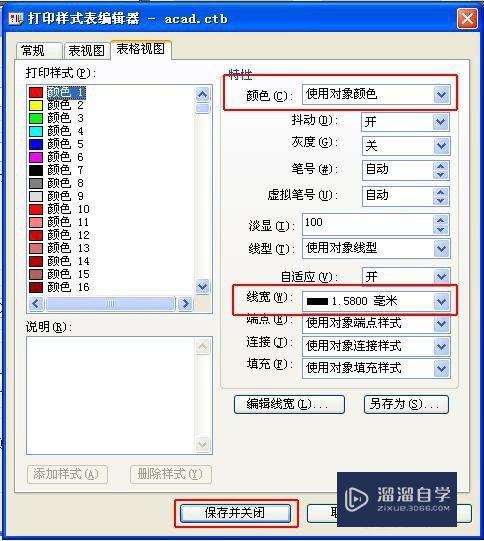
第11步
点击窗口。然后用鼠标框住需要打印的区域后松开。
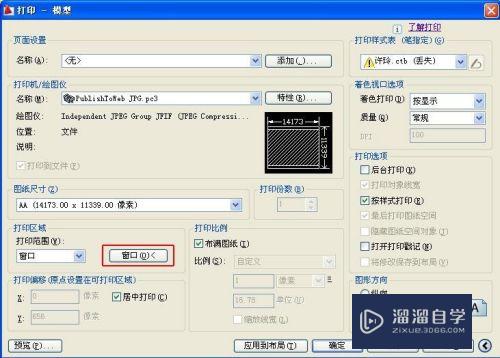

第12步
分别把居中打印。布满图纸。横向选中。然后点击确定
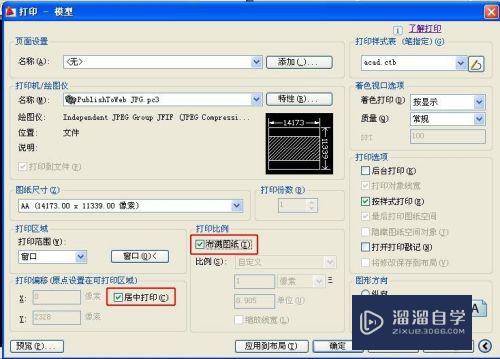
第13步
再弹出的框内选择输出图片地址。并为图片文件命名。然后点击保存。等待电脑处理完成便大功告成。
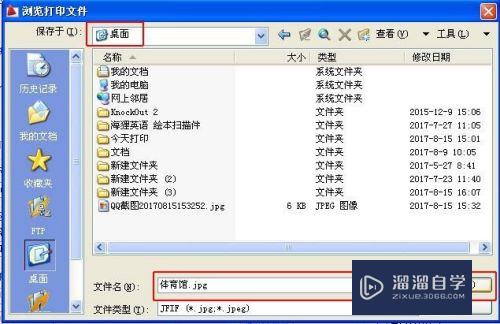

第14步
在桌面找到输出的图片。用PS打开。可以看到。输出的这个图片的尺寸正好是长5米。宽4米。接下来。喷绘。写真等等便可以随心制作了。
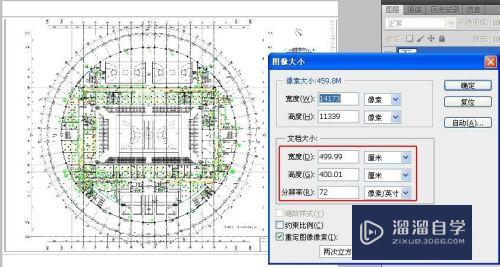
以上关于“CAD文件怎么导出为jpg图片格式(cad文件怎么导出为jpg图片格式)”的内容小渲今天就介绍到这里。希望这篇文章能够帮助到小伙伴们解决问题。如果觉得教程不详细的话。可以在本站搜索相关的教程学习哦!
更多精选教程文章推荐
以上是由资深渲染大师 小渲 整理编辑的,如果觉得对你有帮助,可以收藏或分享给身边的人
本文地址:http://www.hszkedu.com/65928.html ,转载请注明来源:云渲染教程网
友情提示:本站内容均为网友发布,并不代表本站立场,如果本站的信息无意侵犯了您的版权,请联系我们及时处理,分享目的仅供大家学习与参考,不代表云渲染农场的立场!